win11cmd怎么打开 win11管理员身份打开命令提示符的方法
更新时间:2023-05-30 13:01:13作者:xiaoliu
win11cmd怎么打开,Win 11操作系统的命令提示符是电脑用户必备的功能之一,通过CMD我们可以进行诸如目录管理、文件查找、IP配置等操作。但在Win 11系统中,很多用户可能会遇到打开CMD时权限不足的问题,这时就需要管理员身份打开CMD了。那么Win11CMD怎么打开管理员身份的命令提示符呢?下面就让我来为大家介绍一下!
win11管理员身份打开命令提示符的方法
操作方法:
1.右键点击任务栏上的【开始】按钮,在弹出的菜单中点击【Windows Terminal(admin)】。
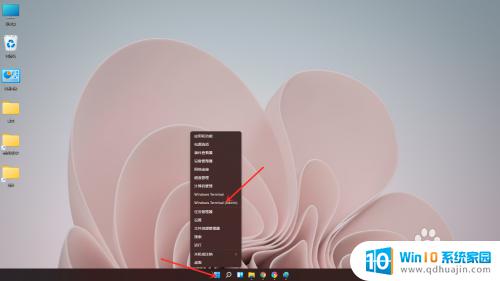
2.进入Windows 终端,点击标题栏上面的“下拉箭头”。
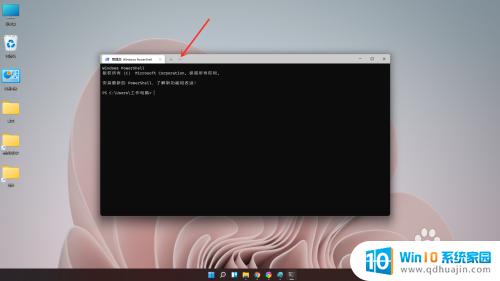
3.在弹出的菜单中选择【命令提示符】,即可打开管理员命令提示符。
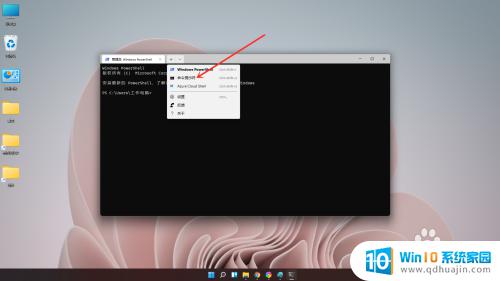
4.结果展示。
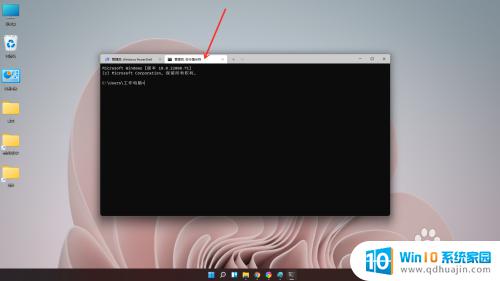
通过使用win11管理员身份打开命令提示符,我们可以更方便和高效地进行一些系统操作,如修复系统错误等。通过以上简单的操作,我们可以快速打开win11cmd命令提示符,以管理员身份运行。这一操作对于想要更好地管理自己的计算机的用户来说是非常必要的。





